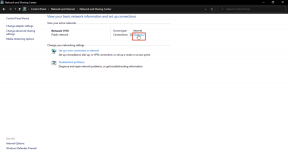Kuidas eksportida iPhone'i salvestatud kontakte
Miscellanea / / November 29, 2021

Kontaktid on teie telefoni kõige olulisem osa, võib-olla isegi oma elu. iPhone'is, välja arvatud juhul, kui sünkroonite neid pilveteenusega, nagu iCloud või Gmail (mida on lihtne teha), on need üsna lukustatud. Kui liigute teisele telefonile, ja mingil põhjusel ei saa te ühegi teenusega sünkroonida, ütleme teile, kuidas iPhone'ist kõik kontaktid välja tõmmata.
Ühe kontakti jagamine korraga
iOS-il pole erinevalt Androidist a sisseehitatud kontaktide ekspordi/impordi funktsioon. Saate siiski kontakte ükshaaval jagada. See on valus juhtum, kuid kui teil on vaid käputäis kontakte ja te ei saa mingil põhjusel alla laadida rakendust, millest me allpool räägime, proovige seda.


Mine lehele Kontaktid rakendust, puudutage kontakti nime ja kerige alla, kuni leiate Jaga kontakti. See avab valikud Sõnum, Mail. Valige sobiv valik, kui soovite kontakti saata meili või SMS-ina.
Kõigi teie kontaktide eksportimine Minu kontaktide varukoopia abil
Laadige alla tasuta Minu kontaktide varukoopia. Avage rakendus ja andke sellele juurdepääs oma kontaktidele.


Rakendus on üsna lihtne. Sellel on suur Varundamine nuppu ekraani keskel. Puudutage seda ja rakendus skannib kõik teie telefonis olevad kontaktid ja loob a .vcf faili.


Nupp muutub nüüd olekuks Meil ja seda puudutades avaneb tuttav rakenduse Mail hüpikaken. .vcf fail lisatakse sinna. Aadresseeri e-mail ja vajuta Saada.
Rakenduse seadete kohandamine
Kui soovite kontaktide eksportimist peenhäälestada, saate seda teha aadressilt Seaded.
Esiteks saate muuta vCardi (vcf) Excelisse (csv) vormingus. Altpoolt leiate a Seadistage nuppu.


See võimaldab teil keelata väljad, mida te ei soovi eksportida. Siin saate välja lülitada nagu Märkmed või URL-id.
Mida teha eksporditud failiga?
Nüüd, kui need on teie vanast iPhone'ist väljas, on parim asi, mida oma kontaktidega teha, lisada need teie valitud meiliteenusega. Soovitame teil kõik kontaktid Gmaili üles laadida. See muudab sünkroonimise muude kui Apple'i seadmetega lihtsamaks. Kuid saate seda teha ka iCloudiga.
Lahe näpunäide: Sa saad sünkroonida mitu Gmaili konto kontakti ühe iPhone'iga.
Kontaktide importimiseks Gmaili minge aadressile google.com/contacts, klõpsake nuppu Rohkem nuppu ja valige Import. Nüüd laadige oma meilis saadud fail üles ja kõik kontaktid kuvatakse.

Kui soovite importida kontaktid oma iCloudi kontole, minge aadressile icloud.com ja logi sisse. Minema Kontaktid ja alates Seaded valige vasakus alanurgas menüü Importige vCard ja laadige fail oma meili üles.
Nüüd logige oma uues iPhone'is sisse sama iCloudi kontoga ja aadressilt Seaded -> Post, kontaktid, kalender -> iCloud, tee kindlaks Kontaktid on sisse lülitatud. Kõik teie kontaktid sünkroonitakse nüüd otse.
Kus te oma kontakte salvestate?
Kus te oma kontakte hoiate? Kas pilves või kohapeal? Kas varundate neid regulaarselt oma e-posti aadressile? Andke meile allolevates kommentaarides teada.